Con las impresoras inalámbricas, es posible imprimir documentos desde muchos dispositivos, incluido su teléfono inteligente o tableta. Apple incluso ha creado su propio medio de conexión: AirPrint. Aquí se explica cómo usarlo.
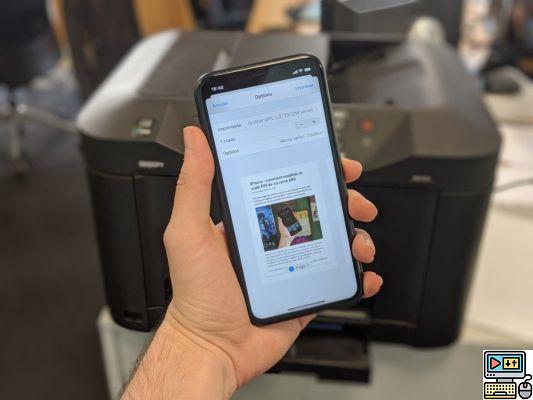
Durante los últimos diez años, las impresoras se han vuelto inalámbricas y pueden recibir documentos para imprimir principalmente a través de Wi-Fi y, a veces, a través de Bluetooth. Simultáneamente, los smartphones se han democratizado hasta el punto de estar incluso más extendidos que estas famosas impresoras. Por lo tanto, era casi seguro que sus caminos se encontrarían.
Nuestros smartphones se han convertido en ordenadores de bolsillo, por lo que no es de extrañar almacenar en ellos documentos como CV, facturas o incluso billetes de tren o avión. Imprimir estos documentos enviándolos directamente desde esta herramienta se ha convertido rápidamente en una necesidad para algunos.
En 2010, Apple integró la funcionalidad AirPrint en iOS, lo que permite a los usuarios imprimir documentos de forma inalámbrica desde su iPhone o iPad con una impresora compatible. Si recibe un correo electrónico en su iPhone con un documento para imprimir, ya no necesita enviarlo a su computadora. Nos saltamos este paso para transferirlo directamente del iPhone a la impresora.
Quien dice funcionalidad creada por Apple dice que debes tener una impresora certificada AirPrint para que todo funcione. No hay problema, muchas marcas como HP, Dell, Canon o incluso Epson fabrican productos compatibles.
Encuentre la lista de todas las impresoras compatibles con AirPrint aquí.
Es interesante notar que AirPrint no es un servicio que enviará documentos a los servidores de Apple. Solo se usa para conectar la impresora y el iPhone, como AirPlay. Tenemos una fuente, un receptor, ambos conectados por una función Made in Apple. A diferencia del servicio de Google, Cloud Print, que pasa por los servidores de la empresa para enviar los documentos a la impresora.
Cómo imprimir desde tu iPhone
Todo lo que necesita es una impresora compatible con AirPrint conectado al mismo wifi que tu iPhone o iPad. ¡Puede tirar la computadora (no literalmente) y el cable USB!
Primero encuentra tu documento para imprimir. En nuestro caso, tomamos un artículo de nuestro sitio en modo lectura de Safari. Pero puedes hacerlo con una imagen, correo electrónico, archivo PDF, etc.
Cuando llegue al documento que desea imprimir, presione el botón de compartir. Cuando se muestre el menú, desplácese hacia abajo en la lista de opciones hasta que encuentre la que se llama simplemente impresión.
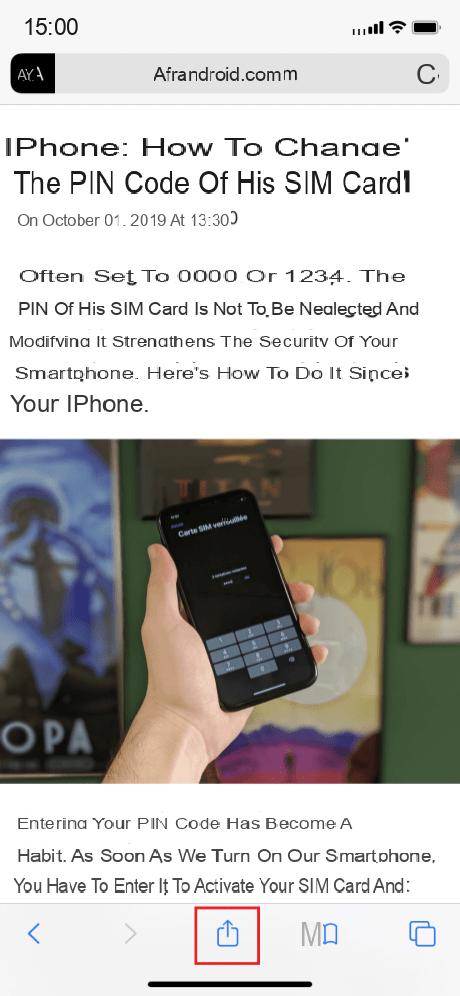
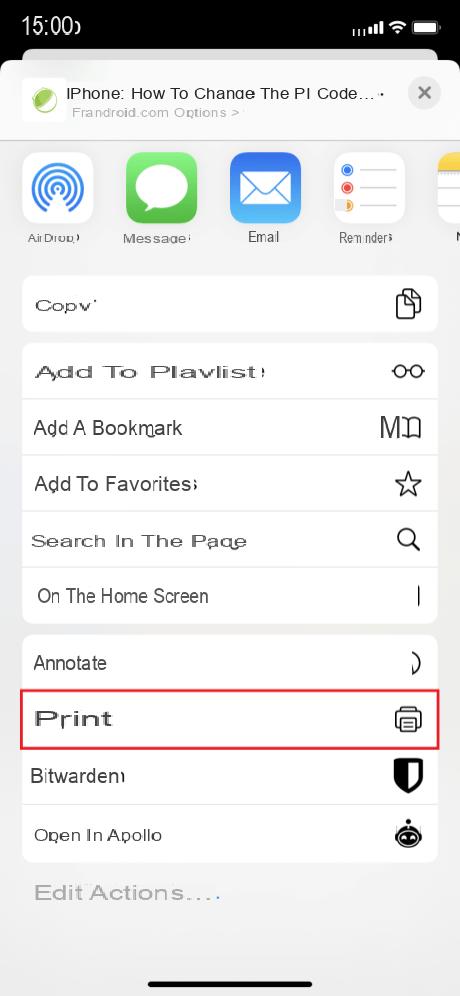
Se abre una nueva ventana con las opciones de impresión. Empezar con encuentra tu impresora en la pestaña dedicada. Si está conectado a Wi-Fi y AirPrint habilitado, solo necesita hacer clic en su nombre para agregarlo.
A continuación, puede elegir el número de copias, las páginas a imprimir, si el resultado es en color o en blanco y negro y a doble cara o no. Ajústelo como desee y todo lo que tiene que hacer es hacer clic en impresión.
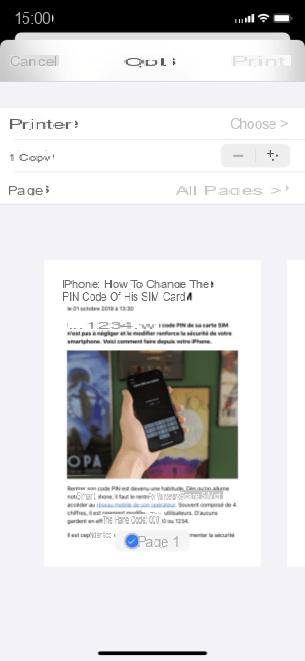
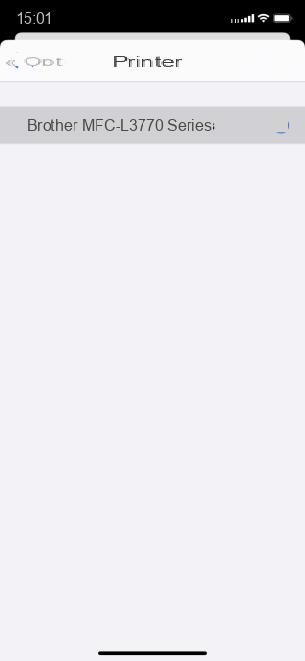
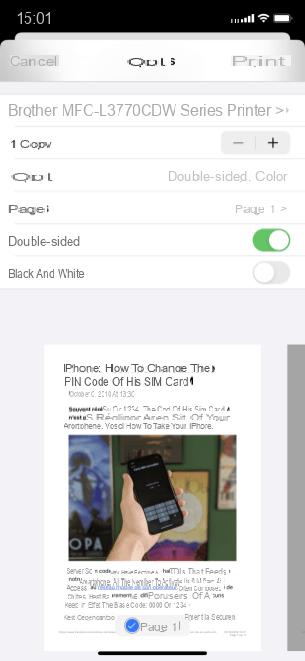
El iPhone o iPad envía todo a la impresora que podrá comenzar a imprimir. Después de unos segundos, aquí está con su excelente documento materializado.
Si desea cancelar la impresión, simplemente vaya al menú multitarea, busque la aplicación impresión, ábrelo y haz clic en Cancelar la impresión.
Si no tiene una impresora AirPrint
Si no tiene una impresora compatible con AirPrint, existen otras soluciones a través de aplicaciones disponibles en la App Store. Para hacer esto, descargue una de las siguientes aplicaciones:
- Canon PRINT Inkjet / SELPHY: para impresoras Canon
- HP inteligente: para impresoras HP
- Brother iPrint & Scan: para cualquier marca de impresoras
- Impresora Pro por Readdle (7,99 euros) : para cualquier marca de impresoras
Tenga en cuenta que, dependiendo de su impresora, es posible que estas aplicaciones no sean compatibles.
 20 consejos para sacarle el máximo partido a tu nuevo iPhone
20 consejos para sacarle el máximo partido a tu nuevo iPhone

Cada generación de iPhone es muy popular. Si acaba de recibir uno nuevo, es posible que se pregunte qué consejos necesita saber para aprovecharlo al máximo. En este artículo veremos ...


























